Q&A情報
ワイド液晶ディスプレイで画面がワイド画面にならない
文書番号:103683
最終更新日:2005/12/27 11:13
ご質問
ワイド液晶ディスプレイを搭載した Prius を使用していますが、画面の両端に何も表示されていない部分があります。この場合の対処方法を教えてください。
回答
ここでは、ワイド液晶ディスプレイを搭載した Prius で、画面がワイド表示で表示されていない場合の対処方法を説明します。
ワイド液晶ディスプレイ搭載の Prius をご使用の場合、以下のように画面が表示される場合があります。
- Prius Gear (型名:GN73L) のワイド表示されていない画面

- Prius Gear (型名:GN73L) の通常画面
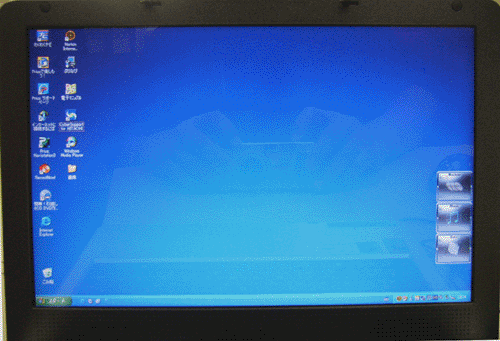
以下の手順で、解像度を変更することによってワイド画面表示に設定することができます。
● 操作手順
- [スタート] メニューより、[コントロール パネル] をクリックします。
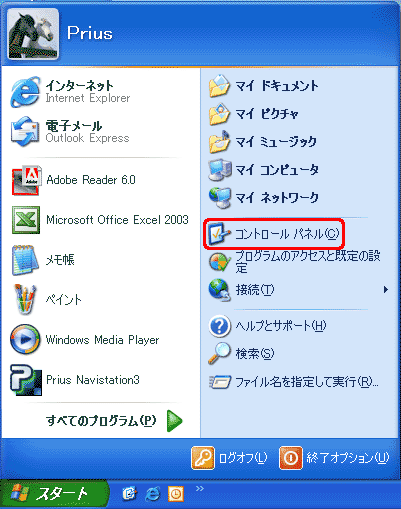
「コントロール パネル」が表示されます。 - 「画面」をダブルクリックします。
【補足】
「コントロールパネル」に「画面」が表示されていない場合は、「コントロールパネル」左上の「クラシック表示に切り替える」をクリックすると表示されます。
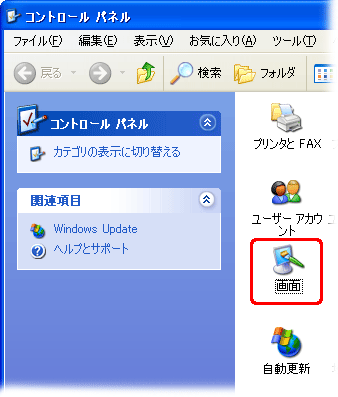
- [設定] をクリックし、「画面の解像度」のつまみを左右に移動させて最適な解像度 (最高解像度) に設定します。
[OK] をクリックします。
【補足】
デスクトップ型 Prius のワイド型ディスプレイの最適な解像度は 1280 × 768、ノート型 Prius のワイド型ディスプレイの最適な解像度は 1280 × 800 です。
※ Prius Deck N シリーズに添付されているディスプレイのみ、最適な解像度は 1360 × 768 です。
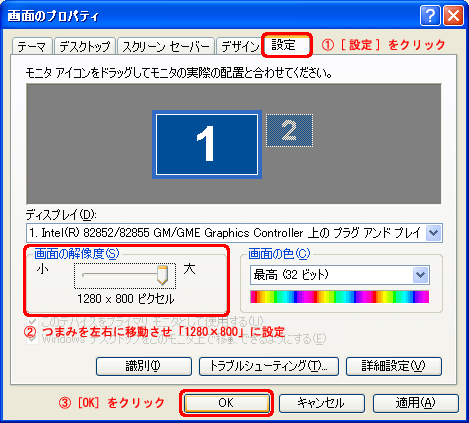
- 「デスクトップのサイズを変更しました。この設定を保存しますか?」というメッセージが表示されたら、[はい] をクリックします。
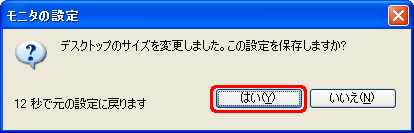
※ このメッセージは表示されない場合があります。
以上で、解像度を変更する方法は終了です。
関連情報
文書番号 101369:解像度の変更後やアプリケーション使用中に画面が正しく表示されない(770F20TVP)
文書番号 103524:画面の解像度を変更中に「Not support」と表示され、何も表示されなくなった